حتما شما هم از مشکلاتی که نرم افزارهای قدیمی برای سیستمتان درست میکنند، آگاه هستید. اگر از سیستم عامل مک استفاده میکنید بهتر است هر چند وقت یک بار دستگاهتان را به طور کامل بهروز رسانی کنید. اما از کجا باید فهمید که تمامی بخشهای سیستممان بهروز است؟ در این مطلب میخواهیم نحوه بهروز رسانی سیستم عامل مک و تمامی اپهای موجود در آن را به شما توضیح دهیم. پس همراه ما باشید.
به طور معمول آپدیتهای سیستم عاملی بخشهای بزرگی از نرم افزارها را شامل میشوند. بیشتر آنها باعث ایجاد تغییرات عظیم در نحوه عملکرد سیستم عامل و بهبود بخشهای امنیتی دستگاه شما خواهند شد. بستههای امنیتی که توسط اپل در هر آپدیت منتشر میشوند، سیستم شما را در برابر حملات مختلف خارجی حفظ و نگهداری میکنند. اضافه شدن قابلیتهای جدید و کاربردی هم از دیگر تغییراتی است که با نصب آپدیتها شاهدشان خواهید بود. از همین رو بهتر است با موجود شدن نسخههای جدید نرم افزاری، سریعا دستگاه را بهروز کنید.
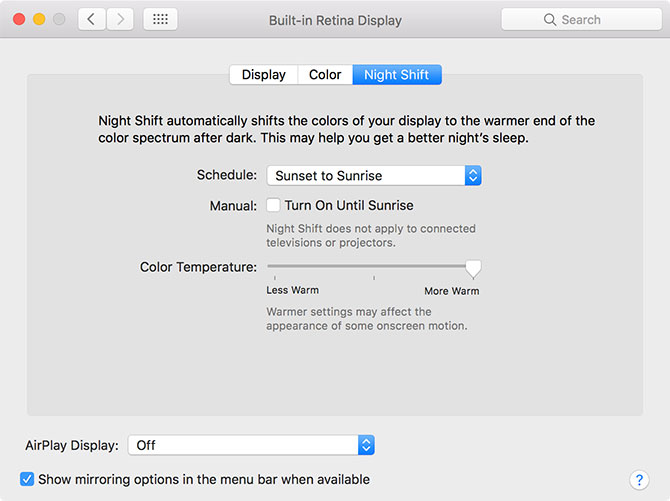
اگر بخواهیم یک مثال در این مورد برایتان بزنیم، اضافه شدن قابلیت تایم شیفت به نسخه 10.12.14 سیستم عامل مک را میگوییم که با اضافه کردن یک حاله نور آبی رنگ کمک زیادی به کیفیت خواب خواهد کرد. علاوه بر بخشهای نرم افزاری آپدیتهایی که توسط اپل منتشر میشوند، در بخشهای سخت افزاری مانند عملکرد ترکپد و یا بازیابی پارتیشنها هم تغییرات خاصی را ایجاد میکنند. به همین دلیل هم فایلهای آپدیت در هر مدل با مدل دیگر متفاوت است.
به این موضوع توجه کنید که پیش از نصب هرگونه آپدیت و ایجاد تغییرات در این زمینه، توسط Time Machine و یا اپهای مشابه دیگر، برای گرفتن بکاپ اقدام کنید. در این صورت اگر با مشکل خاصی در طی آپدیت مواجه شوید، حداقل از اطلاعاتتان محافظت کردهاید.
آپدیت توسط اپاستور مک
بهترین و راحتترین راه برای آپدیت سیستم عامل مک، استفاده از اپاستور است. این برنامه از همان ابتدا در نسخه 10.6.6 سیستم عامل مک وجود داشته است. برای استفاده از قابلیت آپدیت در این برنامه باید بعد از کلیک بر روی آیکون داک، گزینه Updates را انتخاب کنید. آپدیتهایی که توسط اپل منتشر شدهاند در بخش بالایی برنامه قرار میگیرند. این آپدیتها معمولا به صورت گروهی در کنار هم قرار میگیرند و شما میتوانید با کلیک بر روی گزینه More، آپدیتهای در حال انتظار را مشاهده کنید و هر کدام را که میخواهید یکی یکی نصب کنید. بعد از تمام شدن دانلود هر آپدیت میتوانید با کلیک بر روی Install آنها را نصب کنید.
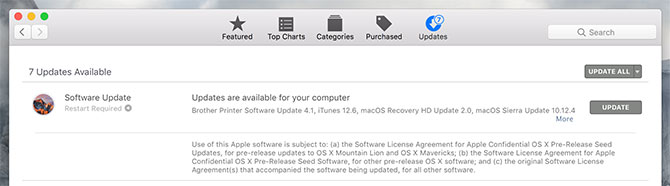
دانلود دستی آپدیتها
گاهی اوقات آپدیتهایی که توسط اپل منتشر میشوند، با تاخیر در لیست دانلودهای آپدیت برنامه اپ استور مک قرار میگیرند. کاهی هم شاید بخواهید آپدیت مربوط به بخشهای مختلف را توسط یک فایل جامع داشته باشید و توسط آن دستگاه را آپدیت کنید. در این جا است که بستههای نرم افزای قابل دانلود اپل به کار خواهند آمد. این دانلودهای دستی شامل دو نوع آپدیت با نامهای آپدیتهای معمولی یا regular و آپدیتهای Combo میشوند. آپدیتهای معمولی تنها شامل تغییرات اخیر ایجاد شده خواهند شد در صورتی که آپدیتهای Combo شامل تمامی تغییرات ایجاد شده در سیستم عامل مک با نسخه اصلی در حال استفاده میشود. اگر برای مدت زیادی است که سیستم عامل مک خودتان را آپدیت نکردهاید و میخواهید از نسخه 10.12.0 به 10.12.4 بروید، بهتر است از آپدیت نوع Combo استفاده کنید. اما اگر به طور مرتب سیستم عاملتان را آپدیت میکنید و میخواهید از نسخه 10.12.3 به 10.12.4 بروید، بهتر است از آپدیت نوع معمولی با Regular استفاده کنید. برای این که از نسخه سیستم عامل فعلیتان باخبر شوید میتوانید با کلیک بر روی لوگوی اپل که در گوشه نمایشگر قرار گرفته، گزینه About This Mac را انتخاب کنید.
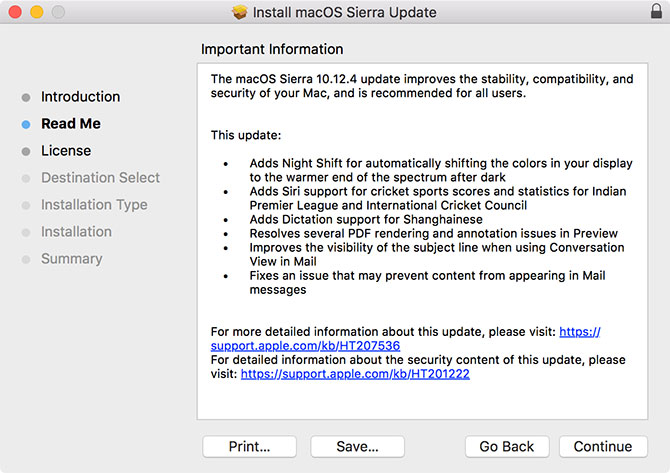
فایلهای آپدیتی همه در قسمت Apple Downloads در دسترس هستند و میتوانید از آنجا به آپدیتها دسترسی داشته باشید. پس از آن مانند هر برنامه دیگر DMG را Mount کنید و پس از آن PKG installer را اجرا کنید. در این مرحله سیستم به صورت خودکار ریاستارت میشود و تغییرات لازم برایتان عملی خواهد شد.
آپدیتهای عمده سیستم عامل مک
اپل تقریبا به طور هرساله یک آپدیت عمده برای سیستم عامل مک آماده میکند و کاربران میتوانند آن را دانلود کنند. این دسته از آپدیتها معمولا به دلیل تغییرات عمدهای که ایجاد میکنند، بیشتر با نام ارتقا دهنده سیستم شناخته میشوند. کاربران به صورت رایگان میتوانند از این آپدیتها استفاده کنند. هر نسخه از آپدیت نام مخصوص خودش را دارد؛ به صورتی که سیستم عامل مک Sierra مربوط به نسخه 10.12 است . همین طور نسخه بعدی این سیستم عامل یعنی 10.13 نام مخصوص خودش را خواهد داشت.
این دسته از آپدیتها در منوی آپدیت اپاستور مک قرار میگیرند و شما میتوانید نسخههای آماده برای دانلود را در این قسمت مشاهده کنید. لینک دانلود فایلها در تب Featured قرار میگیرند و همان طور که در تصویر پایین میبینید، با کلیک بر روی Download، دانلود آپدیت شما آغاز میشود.
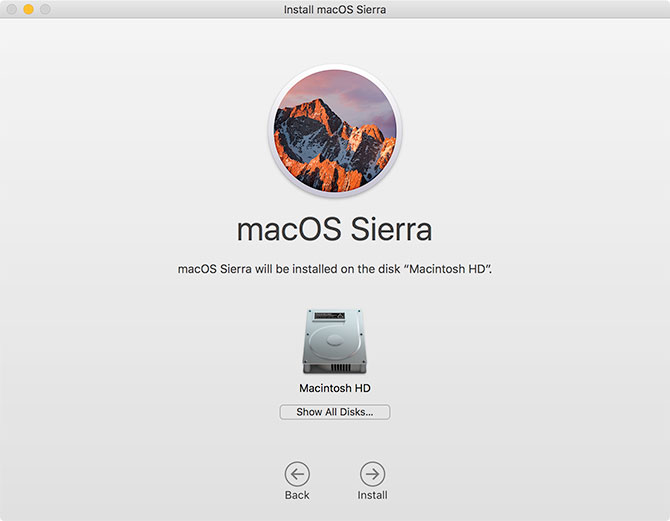
قابلیت دانلود و نگهداری آن در برنامه وجود دارد و شما میتوانید آنها را در مواقع مورد نیازتان اجرا و نصب کنید. این قابلیت برای زمانی که میخواهید بیش از یک بخش را آپدیت کنید بسیار کاربردی است. در این صورت فایل دانلود در فولدر Applications قرار میگیرد و از آنجا میتوانید آن را اجرا کنید.
به این موضوع توجه زیادی داشته باشید که آپدیتهای عمده سیستم عامل مک برای نصب شدن به زمان زیادی نیاز دارند؛ به همین دلیل دقت کنید که در طی نصب شدن آپدیت دستگاه شما به برق متصل باشد. از طرفی هم یادتان باشد که حتما بکاپهای مورد نیاز را از اطلاعاتتان بگیرید، چون امکان به مشکل خوردن روند آپدیت وجود دارد.
به تاخیر انداختن آپدیتهای عمده
بنابه دلایل متفاوتی برخی از کاربران از نصب آپدیتهای عمده خودداری میکنند و ترجیح میدهند قابلیتها و امکانات جدید را بر روی دستگاهشان نصب نکنند. یکی از اصلیترین دلایلی که باعث میشود تا کاربر از نصب آپدیتهای عمده جلوگیری کند، عدم سازگاری نرم افزارها با نسخه جدید است.
اگر وجود یک نرم افزار خاص در کامپیوتر برای شما بسیار مهم است و حتی یک روز هم نمیتوانید بدون آن سر کنید، بهتر است قبل از نصب آپدیت جدید، از سازگاری نرم افزارتان با نسخه جدید سیستم عامل مطمئن شوید. به شما پیشنهاد میدهیم برای این اطمینان به توسعه دهندگان مراجعه کنید و یا از یک کامپیوتر دیگر با نسخه جدید سیتم عامل مک کمک بگیرید. هر ساله کمپانی اپل یک آپدیت عمده برای دستگاههایش منتشر میکند و همین موضوع باعث میشود تا هرساله تعداد زیادی از برنامهها دیگر در این سیستم عامل اجرا نشوند. پس حواستان را حتما در این مورد جمع کنید.
برنامه Public Beta Program
الان حدود چند سالی است که برنامه public beta program اپل ساخته شده و به کاربران این اجازه را میدهد که نرم افزارهای مختلفشان را توسط آن تست کنند. برای انجام این عملیات کاربر باید وارد سایت Beta Program اپل شود و توسط اپل آیدی خودش از سرویس استفاده کند. برای استفاده از سرویس باید برنامه مخصوص آن در سیستم نصب شود و از تب Updates موجود در آن کمک گرفته شود. Public Beta Program در نسخههای جدید به نسبت قبل، بسیار پایدارتر و کاربردیتر شده و شما میتوانید به راحتی از قابلیتهای آن استفاده کنید.
آپدیت نرم افزارهای معمولی
علاوه بر آپدیت فایلهای سیستمی در مک، تمامی برنامههای نصب شده در آن هم باید به طور مرتب آپدیت شوند. آن دسته از اپلیکیشنهایی که توسط اپاستور مک دانلود شدهاند، به راحتی توسط اپاستور قابل آپدیت هستند. برای انجام این کار کافی است برنامه استور را باز کنید و گزینه Updates را انتخاب کنید. به طور معمول قابلیت آپدیت خودکار نرم افزارها خاموش است و شما باید به صورت دستی آنها را بهروز کنید.
اگر برنامهای را از جایی به غیر از اپ استور مک دانلود و نصب کردهاید، باید اپ مورد نظر را باز کنید و به دنبال بخشی با نام Updates بگردید. در این صورت توسط خود برنامه شما قادر به چک کردن آپدیتهای جدید برای آن خواهید بود. این گزینه معمولا در سربرگهای اولی موجود در برنامه با نام Check for Updates قرار گرفته است.
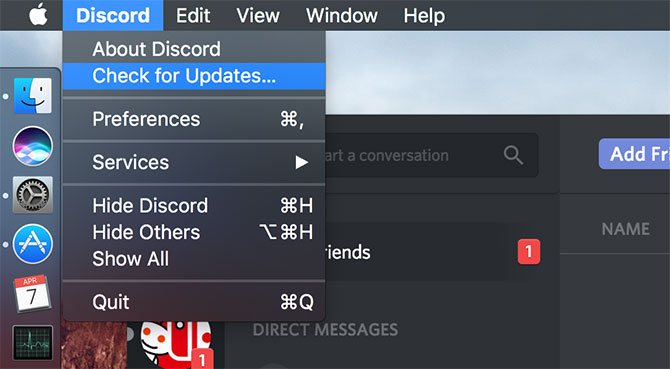
اکثر اپهای موجود در صورت پیدا کردن نسخههای بالاتر به شما پیغام میدهند تا آنها را آپدیت کنید. تعدادی از آنها هم مانند گوگل کروم هستند که در صورت داشتن نسخه بالاتر، به صورت خودکار، خودشان آپدیت میشوند. اگر اپی با نسخه خیلی قدیمی در سیستم شما وجود دارد بهتر است خودتان به صورت دستی نسخه جدیدتر آن را دانلود و نصب کنید تا جایگزین نسخه قدیمی آن شود. سعی کنید از نصب اپهای ناشناس خودداری کنید تا احتمال گرفتار شدن به ویروس و بدافزارها برایتان به حداقل برسد.
فعال سازی آپدیت خودکار
مک استور میتواند به راحتی تمامی اپهای شما را به صورت خودکار آپدیت نگهدارد. علاوه بر اپها، خود سیستم عامل هم توسط این قابلیت میتواند به صورت خودکار بهروز شود. برای فعال کردن آپدیت خودکار در استور میتوانید مسیر System Preferences > App Store را دنبال کنید.
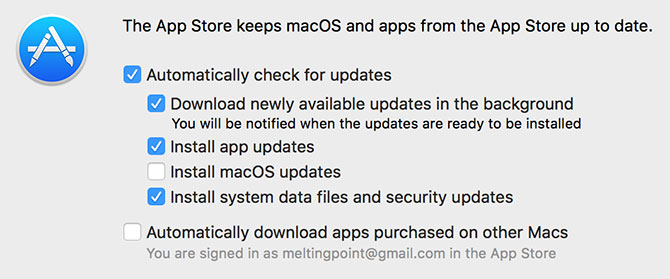
به این موضوع دقت داشته باشید که اگر از اطلاعاتتان به صورت مرتب بکاپ ندارید، استفاده از قابلیت آپدیت خودکار میتواند برایتان کمی ریسکی باشد. ممکن است بعد از اتمام آپدیت، با یک صفحه سیاه مواجه گردید و مجبور شوید تا یک بار دیگر سیستم عامل را نصب کنید. در این صورت باید با تمامی دادههای موجود در سیستمتان خداحافظی کنید. همچنین اگر اینترنت شما محدودیت حجمی هم دارد، بهتر است این قابلیت را نادیده بگیرید و در زمانهایی که موقعیت دانلود برایتان فراهم بود، سیستم را به صورت دستی آپدیت کنید.
بدافزارهای پنهان در فایلهای آپدیتی
در مارس سال 2016 یکی از کاربران اعلام کرد که سیستمش با نصب آپدیتهای جدید از یک نرم افزار، به بدافزار آلوده شده است. این شخص از کاربران تورنت بوده و از طریق همین نرم افزار هم مورد حمله قرار گرفته. افراد دیگری هم چنین موضوعی را درباره گرفتاری به بدافزار با نصب آپدیت جدید، مطرح کردهاند.
مشکل اصلی اینجا است که کاربری که در حال دریافت فایل آپدیتی نرم افزارش است، خبر ندارد که آیا این فایل به بدافزار آلوده است یا نه. به همین ترتیب فایل را با تکیه بر شانس نصب میکند و مشکلات کم کم خودشان را نشان میدهند.
بهترین راه جلوگیری از این موارد عدم نصب اپها ناشناس و استفاده از مک استور به عنوان یک مرجع برای نصب اپها است. برنامههایی که در استور اپل قرار میگیرند، همه توسط خود کمپانی بررسی و چک میشوند و پس از آن در اختیار کاربران برای دانلود قرار میگیرند؛ بنابراین دیگر نیازی به نگرانی درباره گرفتار شدن به ویروس و بدافزار برایتان وجود نخواهد داشت.
آی تی رسان






















